アクセス解析系のWordPressプラグインは何個かありますし、当ブログでも今までWordPress.com Statsを利用していましたが、この度Google Analytics API を利用してWordPress 管理画面でGoogle Analytics の解析結果を表示させることができるプラグインAnalytics360°に乗り換えました。
Google Analytics の機能を全て実装している訳ではないのですが、アクセス数やアクセスされたページなどの基本的な情報は閲覧でき、またGoogle Analyticsのアカウントを連携するだけの簡単設定ということもあり、非常に便利です。
※Analytics360°プラグインを利用するためには、Google Analyticsのアカウントを持っている必要があります。
Analytics360°のインストール
WordPress 管理画面よりAnalytics360°を検索するか、以下のページよりプラグインファイルをダウンロードします。Analytics360°
Analytics360°の設定
プラグインを有効にしたらAnalytics360°の設定を行います。と言っても、Google Analytics への接続を行うだけですので直ぐに終わります。Google Analyticsへの接続
ページ下部「Connect to Google Analytics」にある「Beggin Authentication」リンクをクリックします。
Googleアカウントページへ遷移しますので、Googleのアカウントを入力してログインします。
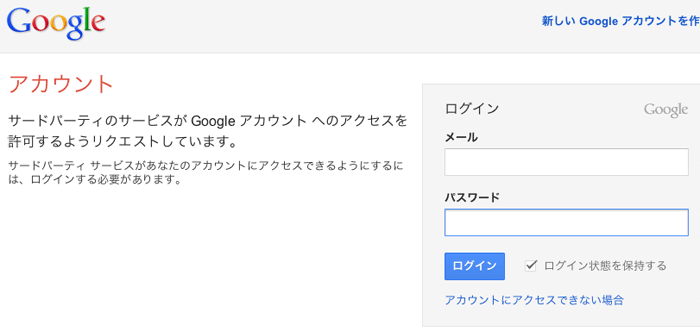
Googleアカウントの連携確認ページへ遷移しますので、「アクセスを許可」ボタンをクリックします。
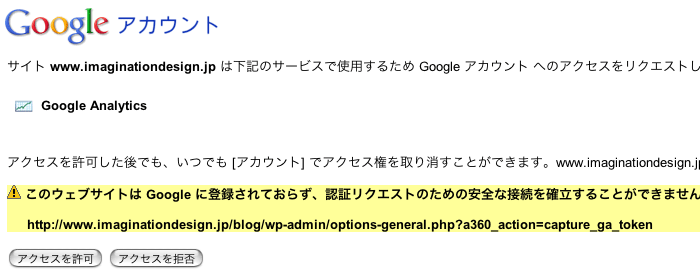
WordPress管理画面へ戻りますので、「Connect to Google Analytics」にチェックマークが付いていることを確認します。複数の Google Analytics アカウントを持っている場合は「From now on track」で利用するアカウントを選択します。
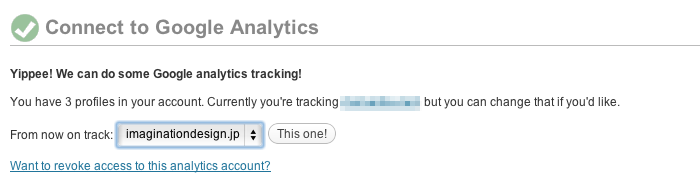
基本的に設定はこれで終了です。
Analytics360°の解析結果ページの確認
WordPress管理画面の左メニューで「Analytics360°」リンクをクリックすると、解析結果ページに遷移します。主なメニューは以下のような感じです。Site Traffic
アクセス数です。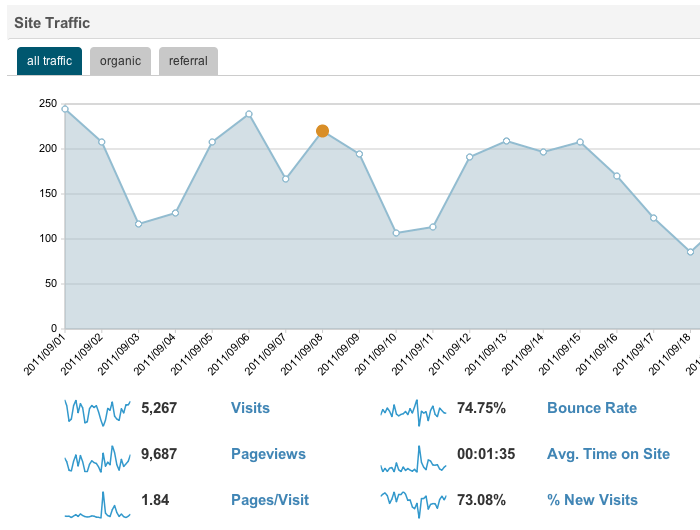
Traffic By Region
アクセス元の地域(国)です。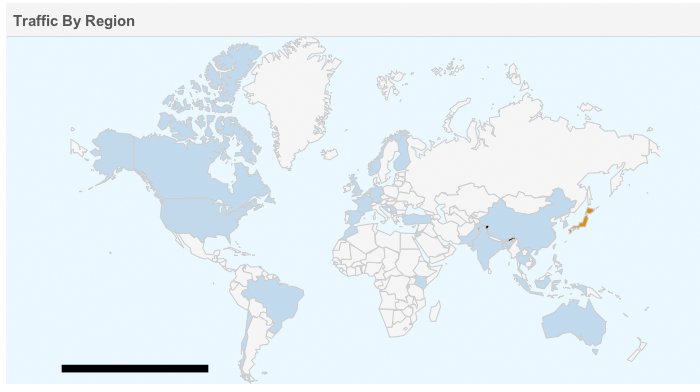
Top Referrers
アクセス元(リンク元)のページです。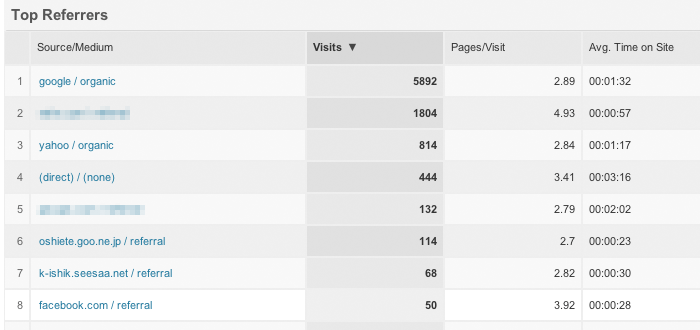
Top Content
アクセスされたページコンテンツの順位です。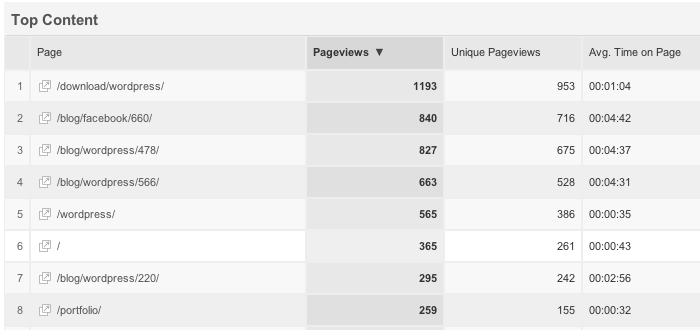
Google Analytics上で閲覧するメニューとほとんど変わらないですね。キーワードなどの細かい分析には利用できないようですが、アクセス数やよく見られているページ、アクセス元はどこか?の基本情報はカバーしています。
また、何千、何万のアクセスがあれば別かもしれませんが、Google Analytics 本体で同じサイトのアクセス結果を比較してみたところ、そこまで誤差はありませんでした。(わたしのブログでアクセス数「1」程度の誤差)
Google Analytics APIを利用したプラグインの中には、Google Analyticsの解析結果から人気記事のタイトルを出力するというGoogle Analytics Popular Postsというプラグインをもありますので、こちらも必要に応じて別途入れてみるのも面白いかもしれません。



コメント